Очистити чергу друку CMD - 2 простих методу
3 хв. читати
Опубліковано
Прочитайте нашу сторінку розкриття інформації, щоб дізнатися, як ви можете допомогти MSPoweruser підтримувати редакційну команду Читати далі
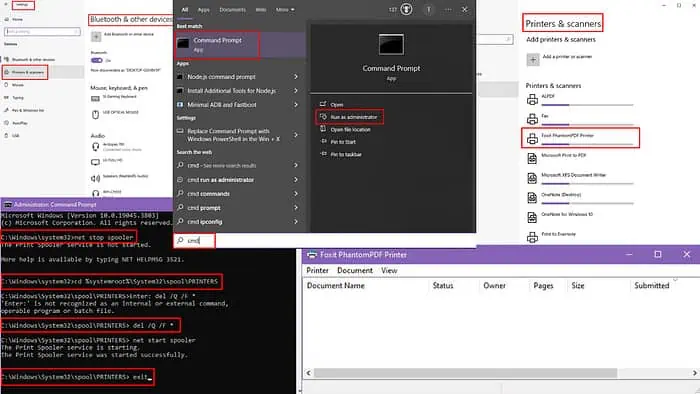
Вам цікаво, як очистити чергу друку за допомогою CMD і налаштувань Windows? Нижче я розповім вам про два швидкі методи, які працюють як шарм.
Очистити чергу друку за допомогою CMD
- тип CMD на панелі пошуку Windows.
- Найкращий матч покаже Командний рядок.
- На правій панелі натисніть на Запуск від імені адміністратора для доступу з підвищеними правами.
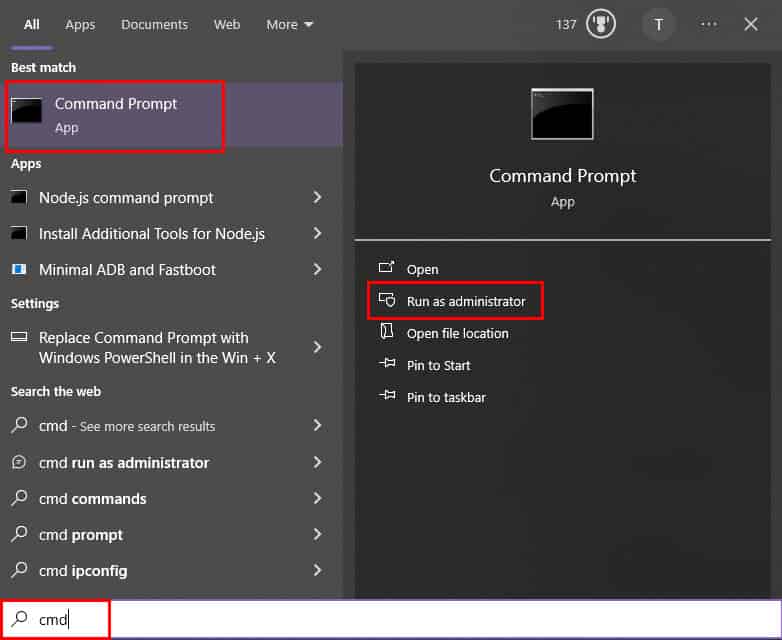
- Команда Командний рядок відкриється вікно. Введіть або вставте наступну команду та натисніть Що натомість? Створіть віртуальну версію себе у : чиста зупинка спулера
- Тепер, щоб перейти до наступного каталогу, вам потрібно ввести цю команду та натиснути Що натомість? Створіть віртуальну версію себе у : cd %systemroot%\System32\spool\PRINTERS
- Після досягнення ПРИНТЕРИ настав час видалити всі файли в цьому каталозі.
- Для цього введіть або вставте наступну команду та натисніть Що натомість? Створіть віртуальну версію себе у : del /Q /F *
- Після видалення завдань друку в черзі введіть або вставте наступну команду та натисніть Що натомість? Створіть віртуальну версію себе у щоб перезапустити спулер друку: net start spooler
- тип вихід в Командний рядок і вдарив Що натомість? Створіть віртуальну версію себе у щоб закрити вікно.
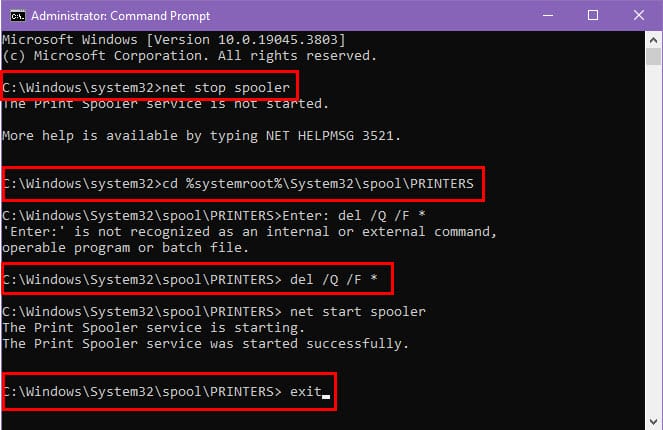
Очистити чергу друку в Windows
- Натисніть на Start на вашому ПК з ОС Windows.
- Select Налаштування зі списку програм, щоб відкрити Налаштування діалог
- Вибирати Bluetooth та пристрої з лівої панелі.

- Натисніть на Принтери та сканери з правої панелі.
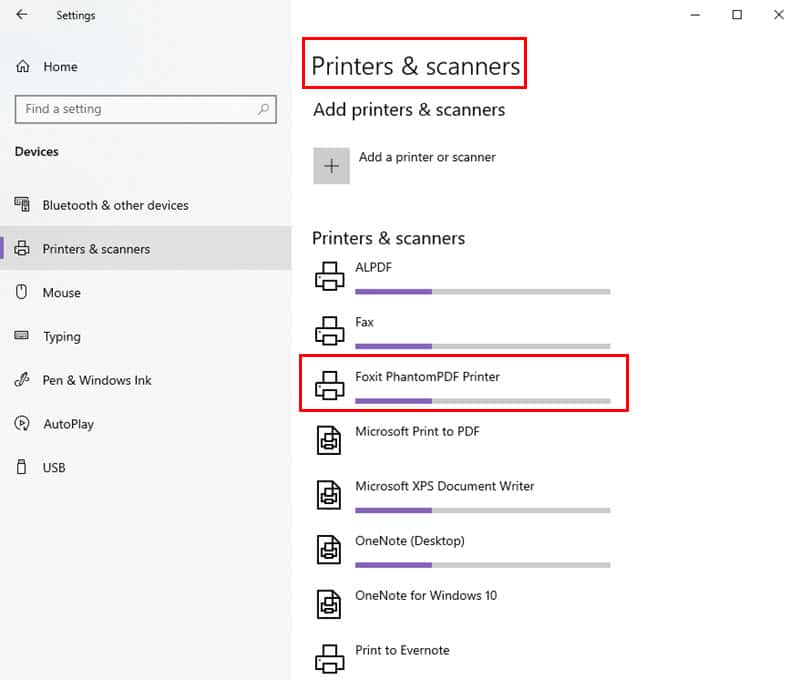
- Знайдіть свій принтер у списку встановлених принтерів і натисніть на нього.
- У налаштуваннях принтера виберіть відкрити чергу друку варіант.
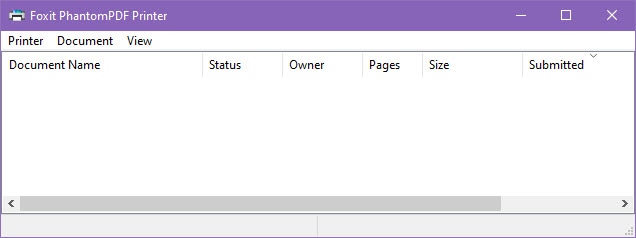
- Коли відкриється вікно черги друку, ви побачите список незавершених завдань друку.
- Виберіть завдання в черзі та натисніть на значок з трьома точками.
- Натисніть на Скасувати щоб видалити це завдання друку. Або ви можете вибрати Скасувати всі документи у верхній частині діалогового вікна.
Якщо ваш комп’ютер не дозволяє виконати наведені вище кроки, ви можете очистити черги друку вручну:
- Натисніть Windows + R клавіші разом, щоб відкрити прогін вікна.
- тип services.msc у цьому полі та натисніть Що натомість? Створіть віртуальну версію себе у .
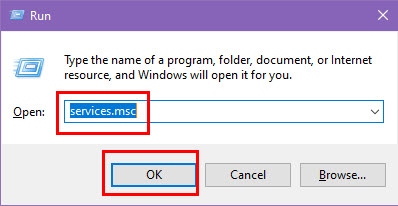
- Команда Послуги відкриється діалогове вікно.
- Щоб знайти, прокрутіть список служб вниз Диспетчер черги друку.
- Як тільки ви знайдете його, клацніть правою кнопкою миші на ньому і виберіть Стоп.
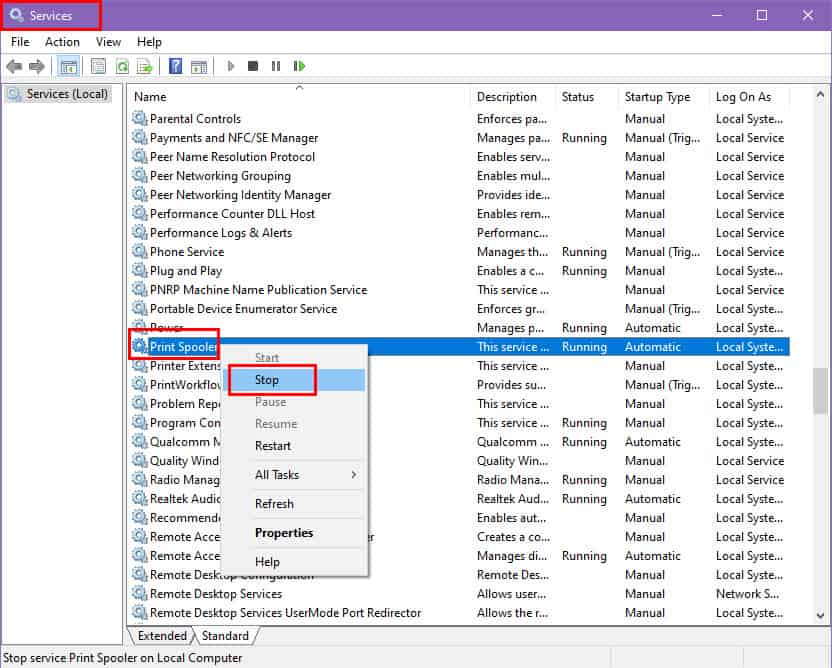
- відкритий File Explorer or Цей комп'ютер і перейдіть до наступного місця:
C:\Windows\System32\spool\PRINTERS. - Видалити всі файли в цій папці. Щоб виконати цю дію, вам знадобляться права адміністратора.
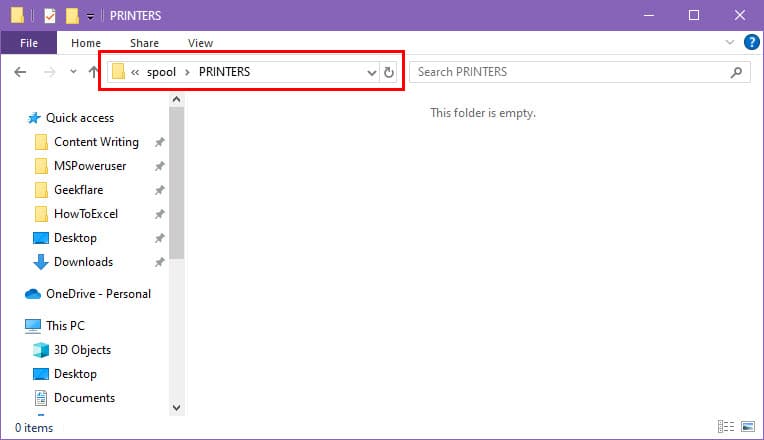
- Поверніться до Послуги знову вікно.
- Клацніть правою кнопкою миші on Диспетчер черги друку знову та виберіть Start.
Пов'язані читання:
- Принтер Canon не підключається до Wi-Fi: 10 простих рішень
- Документи принтера очікують: 12 найкращих виправлень
Використовуючи наведені вище підходи, ви можете легко очистити чергу друку за допомогою CMD і налаштувань Windows. Не забудьте розповісти мені про свій досвід у коментарях нижче.








